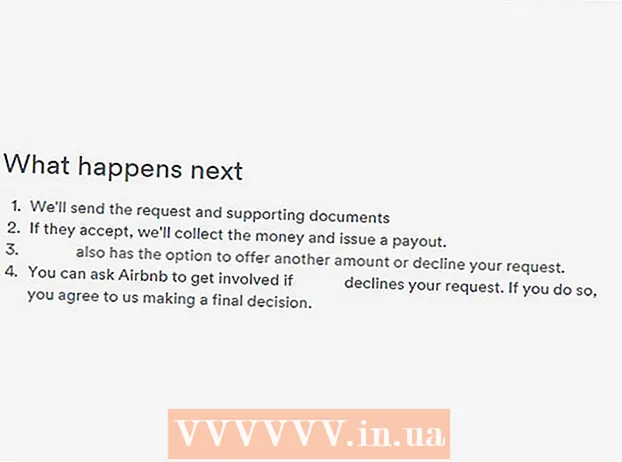Författare:
Eric Farmer
Skapelsedatum:
4 Mars 2021
Uppdatera Datum:
1 Juli 2024
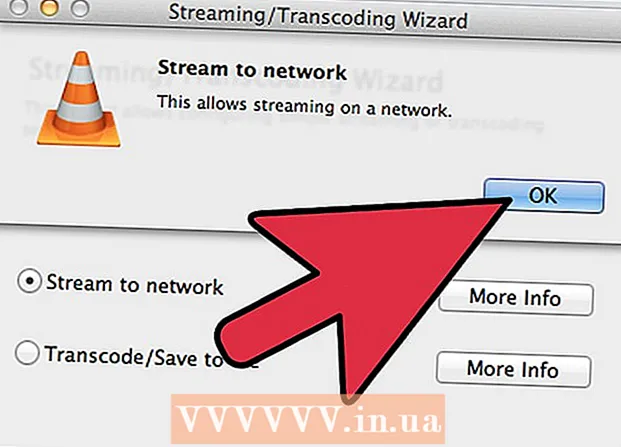
Innehåll
- Steg
- Metod 1 av 2: Visa strömmen på en nätverksklient
- Metod 2 av 2: Justera uppspelningsfördröjningen
- Tips
- Varningar
- Vad behöver du
VideoLan Media Player (VLC) är en funktionsrik mediaspelare tillgänglig för Windows, Linux och andra * Nix -distributioner. Den finns också för Mac och erbjuder kraftfulla alternativ för hantering och uppspelning av mediefiler. Att använda VLC gör det enkelt att strömma ljud och video med Multicast.
Steg
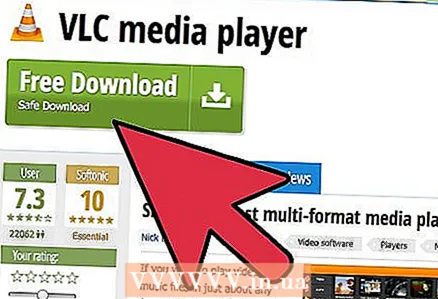 1 Installera VLC -mediaspelare med alla alternativ. När installationen är över öppnar du programmet.
1 Installera VLC -mediaspelare med alla alternativ. När installationen är över öppnar du programmet. 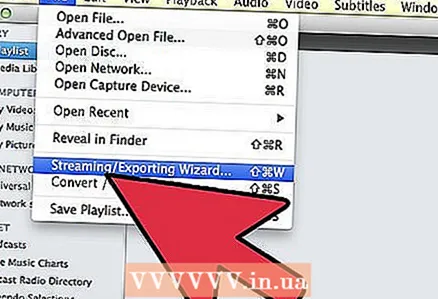 2 Välj "Media" och "Öppna webbadress från den översta menyn...”.
2 Välj "Media" och "Öppna webbadress från den översta menyn...”. 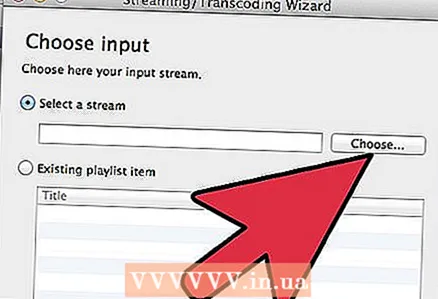 3 Klicka på fliken "Arkiv" i fönstret "Källa".
3 Klicka på fliken "Arkiv" i fönstret "Källa".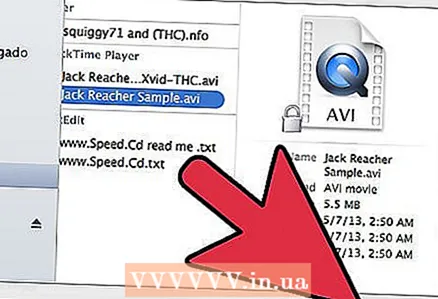 4 Klicka på knappen "Lägg till" och välj den fil som du vill strömma. Längst ned i fönstret klickar du på triangeln bredvid Play -knappen och väljer Stream.
4 Klicka på knappen "Lägg till" och välj den fil som du vill strömma. Längst ned i fönstret klickar du på triangeln bredvid Play -knappen och väljer Stream. 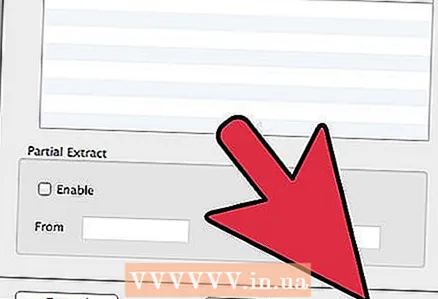 5 Klicka på Nästa.
5 Klicka på Nästa.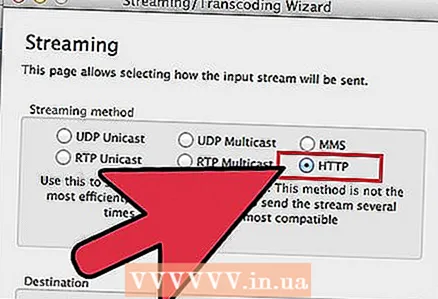 6 I avsnittet "Destinationsväg" klickar du på rullgardinsmenyn och väljer "HTTP". Klicka på knappen "Lägg till".
6 I avsnittet "Destinationsväg" klickar du på rullgardinsmenyn och väljer "HTTP". Klicka på knappen "Lägg till".  7 Se till att port 8080 är öppen. Kontrollera att annan programvara inte använder port 8080.
7 Se till att port 8080 är öppen. Kontrollera att annan programvara inte använder port 8080. 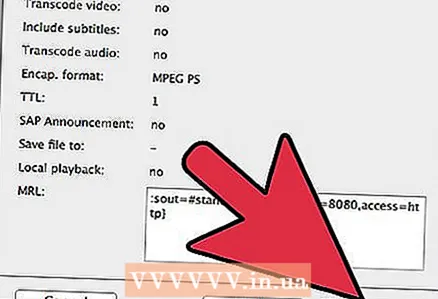 8 Klicka på "Stream" -knappen.
8 Klicka på "Stream" -knappen. 9 Streamingen har börjat.
9 Streamingen har börjat.
Metod 1 av 2: Visa strömmen på en nätverksklient
 1 Öppna VLC -mediaspelaren och klicka på "Media" och välj sedan "Open URL...’.
1 Öppna VLC -mediaspelaren och klicka på "Media" och välj sedan "Open URL...’. 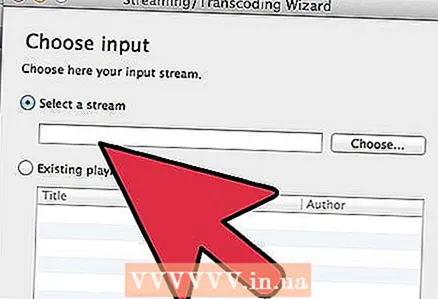 2 På fliken Nätverk anger du IP -adressen för mediaservern och portnumret. Klicka på knappen Spela.
2 På fliken Nätverk anger du IP -adressen för mediaservern och portnumret. Klicka på knappen Spela.  3 VLC börjar spela upp strömmande media.
3 VLC börjar spela upp strömmande media.
Metod 2 av 2: Justera uppspelningsfördröjningen
Om du lyssnar på samma ström i olika rum och på olika enheter kanske ljudet inte synkroniseras. Om du ställer in streaming med vlc på en dator och lyssnar på andra blir resultatet en annan latens än streaming -servern. Här är vad du kan göra åt det:
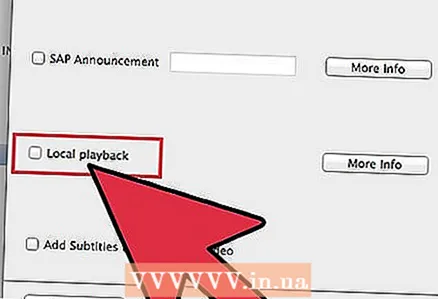 1 På vlc -servern: Markera inte rutan bredvid "Spela lokalt". Du kommer inte att höra något, men streaming kommer att börja.
1 På vlc -servern: Markera inte rutan bredvid "Spela lokalt". Du kommer inte att höra något, men streaming kommer att börja. 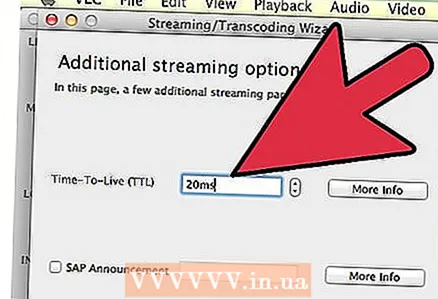 2 På vlc -klienter: Ändra parametrar för buffring / cachning: Börja vid 20 ms och öka med 10 tills du når ljudsynkronisering. I början av uppspelningen kommer spelaren alltid att klippa mycket, men strömmen stabiliseras efter 5 - 10 sekunder.
2 På vlc -klienter: Ändra parametrar för buffring / cachning: Börja vid 20 ms och öka med 10 tills du når ljudsynkronisering. I början av uppspelningen kommer spelaren alltid att klippa mycket, men strömmen stabiliseras efter 5 - 10 sekunder. 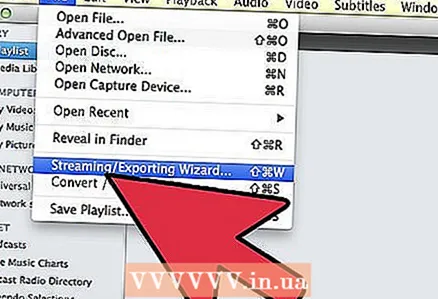 3 Så här lyssnar du på en ström på servern: Öppna en andra vlc -klient och lyssna på strömmen som du gjorde på andra enheter, med samma värden för cachning / buffring.
3 Så här lyssnar du på en ström på servern: Öppna en andra vlc -klient och lyssna på strömmen som du gjorde på andra enheter, med samma värden för cachning / buffring. 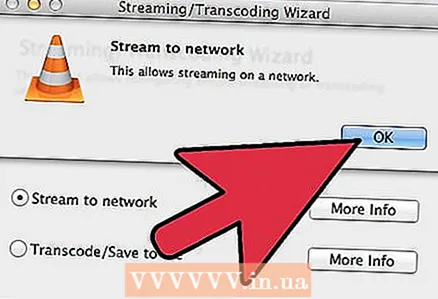 4 Observera att alla cachingvärden måste vara desamma.
4 Observera att alla cachingvärden måste vara desamma.
Tips
- En multicast -adress är en IP -adress i ett specifikt intervall. Området från 224.0.0.0 till 239.255.255.255 detekteras automatiskt av din router som multicast (om den stöder det). Intervallet från 239.0.0.0 till 239.255.255.255 är "administrativt", dessa är inte globala adresser, så de kan användas på ett lokalt nätverk utan problem.
- Med dessa inställningar kan du använda en stor spellista för att strömma till ditt nätverk, där vem som helst kan gå med för att lyssna på den. Du kan också ställa in en trådlös sändningskanal och sända TV (ja, du kan sända TV från tunern med VLC!), Filmer och annan video till ett obegränsat antal användare i ditt nätverk.Programmet sänder intelligent endast till de klienter som begär en ström, så din dator inte får någon information efter att du slutat titta, vilket kan minska belastningen på nätverket.
- För att ändra standardperioden för meddelande om skickade strömmar, gå till Verktyg, Inställningar, Strömutmatning, SAP. Se till att Kontroll SAP Flow är avmarkerat och minska sedan intervallet till vad du vill.
Varningar
- Även om detta kommer att fungera på 95% av enheter och nätverk, kommer det med stor sannolikhet att bli problem med hemnätverk om du bara använder IPv4. De flesta moderna hemrouter stöder denna funktion. Multicast utvecklades efter att de egenskaper som nu är vanliga standardiserats. Naturligtvis är alternativ möjliga, men de fungerar inte utan att använda IPv6, nästa generations internetprotokoll (som är tillgängligt och används över hela världen, men av någon anledning inte är särskilt populärt än). Om din router inte stöder multicast måste du köpa en ny.
Vad behöver du
- Multicast -router
- VLC mediaspelare
- Videofiler, ljudfiler eller skivor
- Minst 2 datorer